Kako odpreti račun in dvigniti kripto na AscendEX
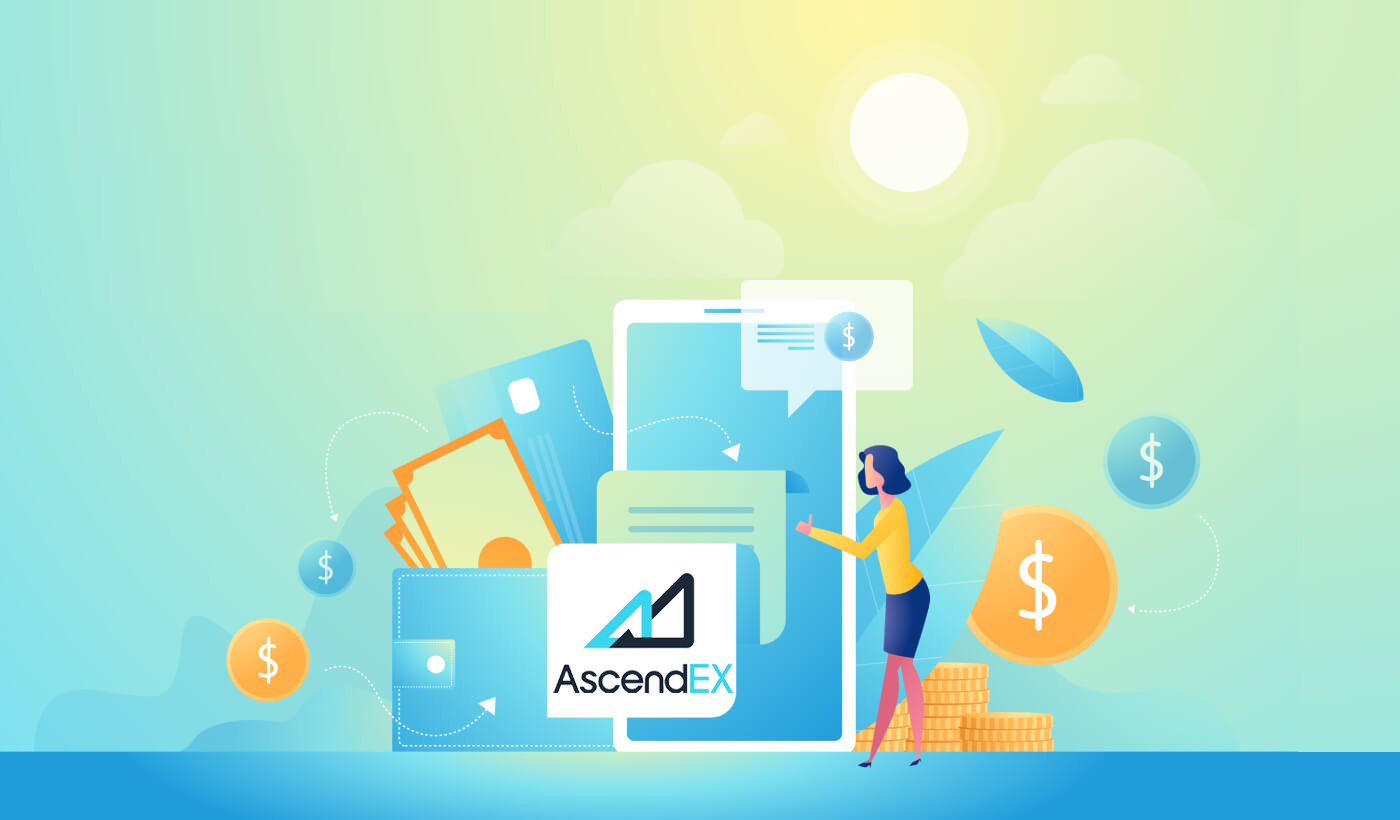
Kako odpreti račun pri AscendEX
Kako odpreti račun AscendEX【PC】
Odprite račun z e-poštnim naslovom
1. Vnesite ascendex.com za obisk uradne spletne strani AscendEX . Kliknite [Prijava] v zgornjem desnem kotu za stran za prijavo .

2. Na strani za prijavo kliknite [ E-pošta ], vnesite svoj e-poštni naslov, izberite državo/regijo , nastavite in potrdite geslo , vnesite kodo povabila (neobvezno); Preberite in se strinjate s pogoji storitve , kliknite [ Naprej ], da potrdite svoj e-poštni naslov.

3. Na strani za varnostno preverjanje vnesite kodo za preverjanje e-pošte, poslano v vaš nabiralnik, in kliknite [ Potrdi], da dodate svojo telefonsko številko (lahko jo dodate pozneje).

Po tem boste videli stran za preverjanje telefona. Če jo želite dodati pozneje, kliknite »preskoči za zdaj«.

Zdaj se lahko prijavite in začnete trgovati!

Odprite račun s telefonsko številko
1. Vnesite ascendex.com za obisk uradne spletne strani AscendEX. Kliknite na [ Prijava ] v zgornjem desnem kotu za stran za prijavo .
2. Na strani za prijavo kliknite [ Telefon ], vnesite svojo telefonsko številko, nastavite in potrdite geslo , vnesite kodo povabila (neobvezno); Preberite in se strinjate s pogoji storitve, kliknite [ Naprej ], da potrdite svojo telefonsko številko.

3. Na strani za varnostno preverjanje vnesite potrditveno kodo, poslano na vaš telefon, in kliknite [ Potrdi ], da povežete e-poštni naslov (lahko ga povežete pozneje).

Zdaj se lahko prijavite in začnete trgovati!
Kako odpreti račun AscendEX【APP】
Odprite račun prek aplikacije AscendEX
1. Odprite aplikacijo AscendEX , ki ste jo prenesli, kliknite ikono profila v zgornjem levem kotu za stran za prijavo .

2. Registrirate se lahko z e-poštnim naslovom ali telefonsko številko . Na primer, za e-poštno registracijo izberite državo/regijo, vnesite e-poštni naslov, nastavite in potrdite geslo, vnesite kodo povabila (neobvezno). Preberite in se strinjate s pogoji storitve, kliknite [ Sign Up] , da potrdite svoj e-poštni naslov.

3. Vnesite e-poštno potrditveno kodo , ki ste jo prejeli v nabiralnik, in dodajte svojo telefonsko številko (lahko jo dodate pozneje). Zdaj se lahko prijavite in začnete trgovati!

Odpri račun prek mobilnega spleta (H5)
1. Vnesite ascendex.com za obisk uradne spletne strani AscendEX. Kliknite na [ Prijava ] za stran za prijavo .
2. Registrirate se lahko z e-poštnim naslovom ali telefonsko številko . Za registracijo telefonske številke kliknite na [ Telefon ], vnesite svojo telefonsko številko, nastavite in potrdite geslo, vnesite vabilno kodo (neobvezno); Preberite in se strinjate s pogoji storitve, kliknite [Naprej], da potrdite svojo telefonsko številko.

3. Vnesite potrditveno kodo, poslano na vaš telefon, in kliknite [ Naprej ].

4. Povežite e-poštni naslov (lahko ga povežete pozneje). Zdaj se lahko prijavite in začnete trgovati!

Prenesite aplikacijo AscendEX iOS
Mobilna različica trgovalne platforme je popolnoma enaka spletni različici. Posledično ne bo nobenih težav pri trgovanju in prenosu sredstev. Poleg tega trgovalna aplikacija AscendEX za IOS velja za najboljšo aplikacijo za spletno trgovanje. Tako ima v trgovini visoko oceno.1. V brskalnik vnesite ascendex.com , da obiščete uradno spletno mesto AscendEX. Kliknite [ Prenesi zdaj ] na dnu.

2. Kliknite [App Store] in sledite navodilom za dokončanje prenosa.

Prav tako lahko prenesete neposredno prek naslednje povezave ali kode QR.
Povezava: https://m.ascendex.com/static/guide/download.html
QR koda:

Prenesite aplikacijo AscendEX za Android
Trgovalna aplikacija AscendEX za Android velja za najboljšo aplikacijo za spletno trgovanje. Tako ima visoko oceno v trgovini. Prav tako ne bo težav pri trgovanju in prenosu sredstev.1. V brskalnik vnesite ascendex.com , da obiščete uradno spletno mesto AscendEX. Kliknite [ Prenesi zdaj ] na dnu.

2. Prenesete lahko prek [ Google Play ] ali [ Takojšnji prenos ]. Kliknite [ Takojšnji prenos ], če želite hitro prenesti aplikacijo (priporočeno).

3. Kliknite na [Prenesi takoj].

4. Po potrebi posodobite nastavitve in kliknite [Namesti].

5. Počakajte, da se namestitev konča. Nato se lahko prijavite v aplikacijo AscendEX in se prijavite, da začnete trgovati.
Kako prenesti prek Google Play?
1. V brskalniku poiščite Google Play in kliknite [Prenesi zdaj] (preskočite ta korak, če že imate aplikacijo).

2. V telefonu odprite aplikacijo Google Play.

3. Prijavite se ali prijavite v svoj Google račun in poiščite [AscendEX] v trgovini.

4. Kliknite [Namesti], da dokončate prenos. Nato se lahko prijavite v aplikacijo AscendEX in se prijavite, da začnete trgovati.
Prav tako lahko prenesete neposredno prek naslednje povezave ali kode QR.
Povezava: https://m.ascendex.com/static/guide/download.html
QR koda:

Mobilna spletna različica AscendEX

Če želite trgovati na mobilni spletni različici trgovalne platforme AscendEX, lahko to preprosto storite. Najprej odprite brskalnik na mobilni napravi. Nato poiščite »ascendex.com« in obiščite uradno spletno stran posrednika. Tukaj si! Zdaj boste lahko trgovali iz mobilne spletne različice platforme. Mobilna spletna različica trgovalne platforme je popolnoma enaka njeni navadni spletni različici. Posledično ne bo nobenih težav pri trgovanju in prenosu sredstev.
Pogosta vprašanja za registracijo
Ali lahko preskočim korak vezave, ko registriram račun s telefonom ali e-pošto?
ja Vendar pa AscendEX močno priporoča, da uporabniki ob registraciji računa povežejo svoj telefon in e-poštni naslov za večjo varnost. Za preverjene račune se preverjanje v dveh korakih aktivira, ko se uporabniki prijavijo v svoje račune, in se lahko uporabi za lažjo pridobitev računa za uporabnike, ki so zaklenjeni iz svojih računov.
Ali lahko privežem nov telefon, če sem izgubil trenutnega, ki je vezan na moj račun?
ja Uporabniki lahko povežejo nov telefon, potem ko odstranijo vezavo starega iz svojega računa. Za odklop starega telefona obstajata dva načina:
- Uradna razveljavitev: Prosimo, pošljite e-pošto na [email protected] z naslednjimi informacijami: telefonsko številko za prijavo, državo, zadnje 4 številke osebnega dokumenta.
- Naredi sam Razveljavitev: Obiščite uradno spletno mesto AscendEX in kliknite ikono profila – [Varnost računa] na vašem računalniku ali kliknite ikono profila – [Varnostna nastavitev] v svoji aplikaciji.
Ali lahko povežem nov e-poštni naslov, če sem izgubil trenutnega, vezanega na moj račun?
Če uporabnikova e-pošta ni več dostopna, lahko uporabi eno od naslednjih dveh metod za razvezo svoje e-pošte:
- Uradna razveljavitev
Potrditvena fotografija osebnega dokumenta mora vsebovati uporabnika, ki drži beležko z naslednjimi informacijami: e-pošta naslov, vezan na račun, datum, prijavo za ponastavitev e-pošte in razloge zanjo ter "AscendEX ni odgovoren za morebitno izgubo sredstev na računu, ki bi jo povzročila moja ponastavitev e-pošte."
- Naredi sam Odstranitev: Uporabniki naj obiščejo uradno spletno mesto AscendEX in kliknejo ikono profila – [Varnost računa] na svojem računalniku ali kliknejo ikono profila – [Varnostna nastavitev] v aplikaciji.
Ali lahko ponastavim svoj telefon ali e-pošto za prijavo?
ja Uporabniki lahko obiščejo uradno spletno mesto AscendEX in kliknejo ikono profila – [Varnost računa] na svojem računalniku ali kliknejo ikono profila – [Varnostna nastavitev] v aplikaciji, da ponastavijo telefon ali e-pošto za prijavo.
Kaj naj storim, če ne prejmem potrditvene kode s svojega telefona?
Uporabniki lahko poskusijo tudi naslednjih pet metod za rešitev te težave:
- Uporabniki se morajo prepričati, da je vnesena telefonska številka pravilna. Telefonska številka mora biti telefonska številka za prijavo.
- Uporabniki se morajo prepričati, da so kliknili gumb [Pošlji].
- Uporabniki morajo zagotoviti, da ima njihov mobilni telefon signal in da so na lokaciji, ki lahko sprejema podatke. Poleg tega lahko uporabniki poskusijo znova zagnati omrežje v svojih napravah.
- Uporabniki se morajo prepričati, da AscendEX ni blokiran v imeniku svojih mobilnih telefonov ali na katerem koli drugem seznamu, ki lahko blokira platforme SMS.
- Uporabniki lahko znova zaženejo svoje mobilne telefone.
Kaj naj storim, če ne prejmem potrditvene kode na svoj e-poštni naslov?
Uporabniki lahko za rešitev te težave poskusijo z naslednjimi petimi metodami:
- Uporabniki se morajo prepričati, da je e-poštni naslov, ki so ga vnesli, pravilen e-poštni naslov za prijavo.
- Uporabniki se morajo prepričati, da so kliknili gumb [Pošlji].
- Uporabniki morajo zagotoviti, da ima njihovo omrežje dovolj signala za sprejem podatkov. Poleg tega lahko uporabniki poskusijo znova zagnati omrežje v svojih napravah
- Uporabniki se morajo prepričati, da AscendEX ni blokiran z njihovim e-poštnim naslovom in da ni v razdelku z vsiljeno pošto/smetnjakom.
- Uporabniki lahko poskusijo znova zagnati svoje naprave.
Kako dvigniti kripto na AscendEX
Kako dvigniti digitalna sredstva iz AscendEX【PC】
Svoja digitalna sredstva lahko dvignete na zunanje platforme ali denarnice prek njihovega naslova. Kopirajte naslov iz zunanje platforme ali denarnice in ga prilepite v polje za naslov za dvig na AscendEX, da dokončate dvig.
1. Obiščite uradno spletno stran AscendEX.

2. Kliknite na [Moje sredstvo] - [Denarni račun]

3. Kliknite na [Dvig] in izberite žeton, ki ga želite dvigniti. Kot primer vzemite USDT.
- Izberite USDT
- Izberite vrsto javne verige (provizije so različne za različne vrste verige)
- Kopirajte naslov za dvig iz zunanje platforme ali denarnice in ga prilepite v polje naslova za dvig na AscendEX. Za dvig lahko tudi skenirate kodo QR na zunanji platformi ali denarnici
- Kliknite [Potrdi]

4. Potrdite informacije o dvigu, kliknite [Pošlji], da prejmete kodo za preverjanje e-pošte/SMS. Vnesite kodo, ki ste jo prejeli, in najnovejšo kodo Google 2FA, nato kliknite [Potrdi].

5. Za nekatere žetone (na primer XRP) je za dvig na določenih platformah ali denarnicah potrebna oznaka. V tem primeru prosimo, da ob dvigu vnesete oznako in naslov depozita. Vse manjkajoče informacije bodo povzročile morebitno izgubo sredstev. Če zunanja platforma ali denarnica ne zahteva oznake, označite [Brez oznake].
Nato kliknite [Potrdi] za nadaljevanje.

6. Preverite dvig pod [Withdrawal History].

7. Digitalna sredstva lahko prodajate tudi neposredno prek [Fiat Payment] - [Large Block Trade]

Kako dvigniti digitalna sredstva na AscendEX 【APP】
Svoja digitalna sredstva lahko dvignete na zunanje platforme ali denarnice prek njihovega naslova. Kopirajte naslov iz zunanje platforme ali denarnice in ga prilepite v polje za naslov za dvig na AscendEX, da dokončate dvig.1. Odprite aplikacijo AscendEX in kliknite na [Balance].

2. Kliknite na [Dvig]

3. Poiščite žeton, ki ga želite dvigniti.

4. Kot primer vzemite USDT.
- Izberite USDT
- Izberite vrsto javne verige (provizije so različne za različne vrste verige)
- Kopirajte naslov za dvig iz zunanje platforme ali denarnice in ga prilepite v polje naslova za dvig na AscendEX. Za dvig lahko tudi skenirate kodo QR na zunanji platformi ali denarnici
- Kliknite [Potrdi]

5. Potrdite informacije o dvigu, kliknite [Pošlji], da prejmete kodo za preverjanje e-pošte/SMS. Vnesite kodo, ki ste jo prejeli, in najnovejšo kodo Google 2FA ter kliknite [Potrdi].

6. Za nekatere žetone (na primer XRP) je za dvig na določenih platformah ali denarnicah potrebna oznaka. V tem primeru prosimo, da ob dvigu vnesete oznako in naslov depozita. Vse manjkajoče informacije bodo povzročile morebitno izgubo sredstev. Če zunanja platforma ali denarnica ne zahteva oznake, označite [Brez oznake].
Za nadaljevanje kliknite [Potrdi].

7. Preverite dvig pod [Withdrawal History].

8. Digitalna sredstva lahko prodajate tudi neposredno prek [Fiat Payment] na PC- [Large Block Trade]
pogosta vprašanja
Zakaj je mogoče žetone položiti in dvigniti v več kot enem omrežju?
Zakaj je mogoče žetone položiti in dvigniti v več kot enem omrežju?
Ena vrsta sredstev lahko kroži po različnih verigah; vendar se ne more prenašati med temi verigami. Vzemimo za primer Tether (USDT). USDT lahko kroži po naslednjih omrežjih: Omni, ERC20 in TRC20. Toda USDT ne more prenašati med temi omrežji, na primer USDT v verigi ERC20 ni mogoče prenesti v verigo TRC20 in obratno. Prepričajte se, da ste izbrali pravo omrežje za pologe in dvige, da se izognete morebitnim težavam s poravnavo.
Kakšna je razlika med pologi in dvigi prek različnih omrežij?
Glavne razlike so v tem, da se provizije za transakcije in hitrosti transakcij razlikujejo glede na stanje posameznega omrežja.

Ali polog ali dvig zahteva stroške?
Za polog ni provizije. Vendar pa morajo uporabniki pri dvigu sredstev iz AscendEX plačati provizijo. Provizije bodo nagradile rudarje ali blokirala vozlišča, ki potrdijo transakcije. Provizija za vsako transakcijo je odvisna od stanja omrežja v realnem času različnih žetonov. Upoštevajte opomnik na strani za izstop.
Ali obstaja omejitev dviga?
Da, obstaja. AscendEX nastavi najmanjši znesek dviga. Uporabniki se morajo prepričati, da znesek dviga izpolnjuje zahteve. Dnevna kvota dvigov je omejena na 2 BTC za nepreverjen račun. Preverjen račun bo imel povečano kvoto dvigov 100 BTC.
Ali obstaja časovna omejitev za pologe in dvige?
Ne. Uporabniki lahko kadar koli položijo in dvignejo sredstva na AscendEX. Če sta funkciji pologa in dviga preklicani zaradi okvare blokovnega omrežja, nadgradnje platforme itd., bo AscendEX obvestil uporabnike z uradnim obvestilom.
Kako hitro bo dvig pripisan ciljnemu naslovu?
Postopek dviga je naslednji: Prenos sredstev iz AscendEX, potrditev bloka in akreditacija prejemnika. Ko uporabniki zahtevajo dvig, bo dvig takoj preverjen na AscendEX. Vendar pa bo preverjanje dvigov velikih zneskov trajalo nekoliko dlje. Nato bo transakcija potrjena v verigi blokov. Uporabniki lahko preverijo postopek potrditve v brskalnikih blockchain različnih žetonov z uporabo ID-ja transakcije. Dvig, potrjen v verigi blokov in pripisan prejemniku, se bo štel za popoln dvig. Morebitna prezasedenost omrežja bi lahko podaljšala postopek transakcije.
Upoštevajte, da se lahko uporabniki kadar koli obrnejo na podporo strankam AscendEX, če imajo težave z nakazili ali dvigi.


